Word求和公式的运算
发布时间:2021年01月27日 15:06
Word是我们日常工作学习的必备办公软件之一,有时候我们需要在Word中添加一些表格,让内容更加丰富明了,那么Word中的表格是不是也跟Excel一样,可以使用公式来自动求和等运算呢?今天小编就来为大家介绍Word中的表格如何自动求和,希望能对电脑前的你有所帮助。
这里小编新建了一个word,然后在里面插入了一个表格,从表格中可以看出我们需要求出成绩总分,如下图:
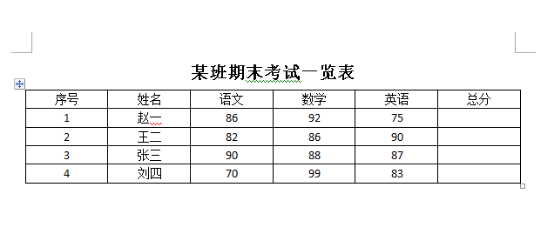
我们将光标放入要求和的单元格中,然后按照图中红色箭头指示位置点击“布局”,然后点击“公式”,如下图:
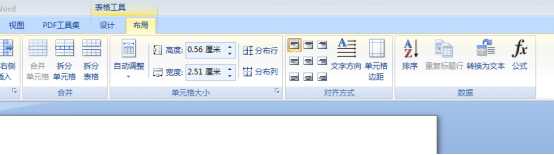
在弹出的公式对话框中我们可以看到,已经自动填充了“=SUM(LEFT)”,SUM函数为计算总和的函数,其中的LEFT表示该单元格左边的所有单元格,然后我们在编号格式的文本框中输入“0.0”,如下图:
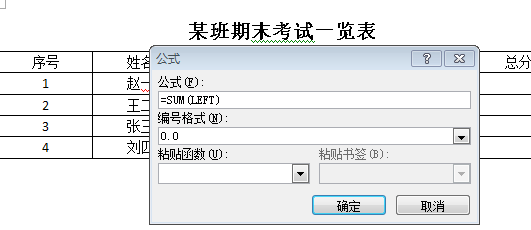
确定之后我们就可以看到我们使用公式计算得出的总和,如下图:
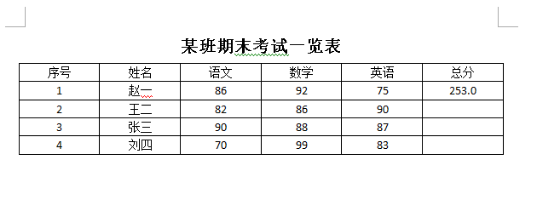
我们继续输入第二个公式,可以看到这里在公式文本框中输入的是“=SUM(c3:e3)”,其他的和第一个都一样,其中的c3表示的是第3列第3行,字母表示的是列数,数字表示的是行数,冒号表示之间的单元格,注意,这里不需要区分大小写,如下图:
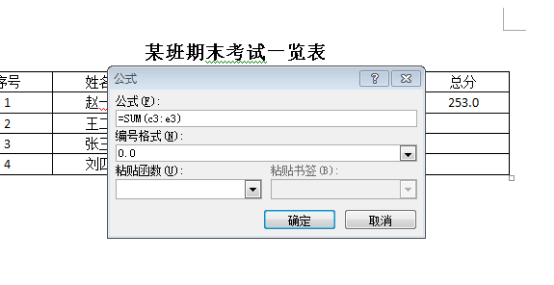
确定之后可以得到公式计算出来的总和,如下图:
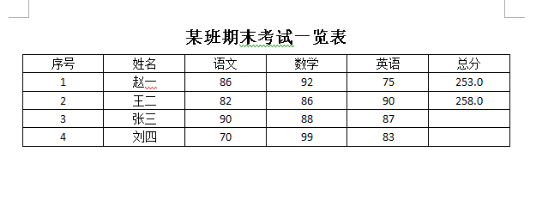
我们继续打开公式,然后输入“=(c4:e4)”,然后确定,如下图:
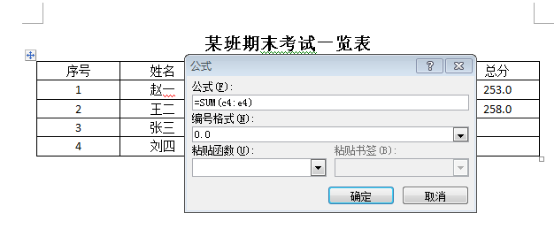
确定后也可以得到公式计算之后的总和,如下图:
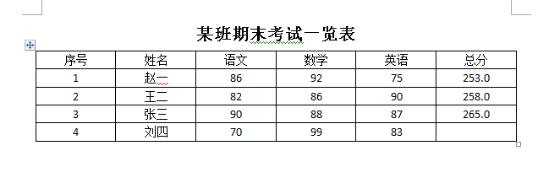
我们继续再打开公式,然后输入“=(c5:e5)”,然后确定,如下图:
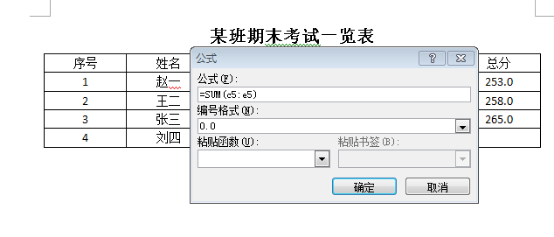
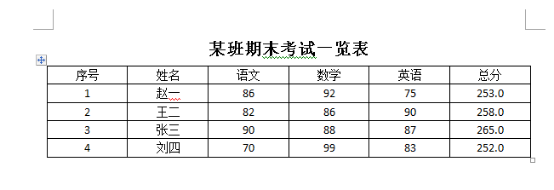
上面就是小编为大家带来的Word求和公式的运算,是不是也很容易。电脑前的朋友课后也要勤于思考,看有没有更加简单的方法可以求得总分。希望小编我的分享能真正的起到抛装引玉的作用,给大家的学习带来帮助。
本篇文章使用以下硬件型号:联想小新Air15;系统版本:win10;软件版本:Word 2007。



